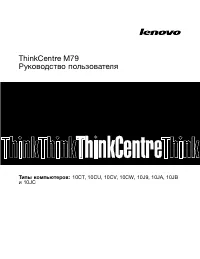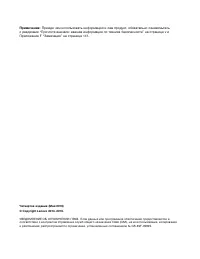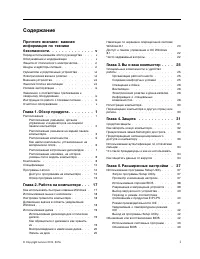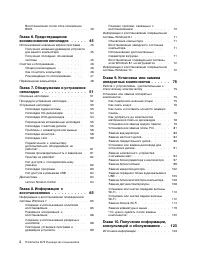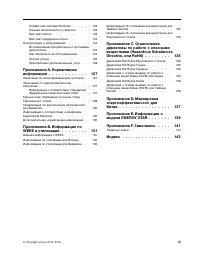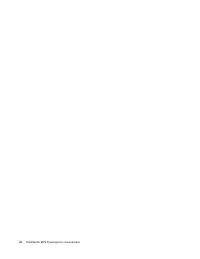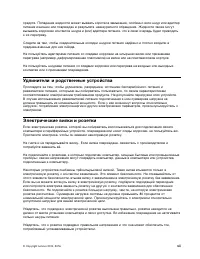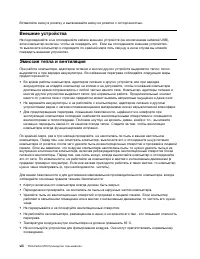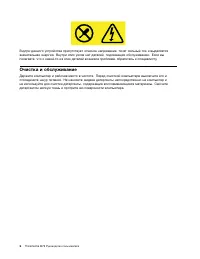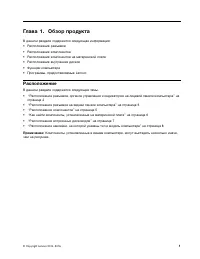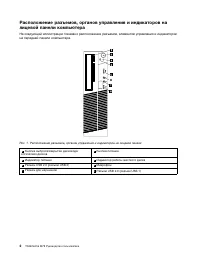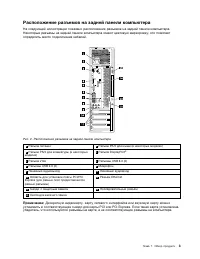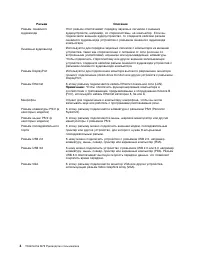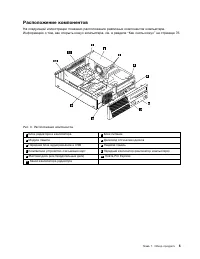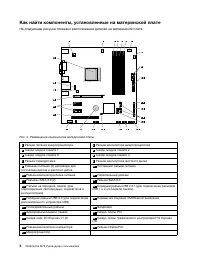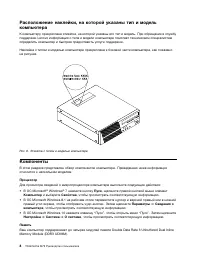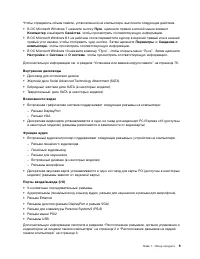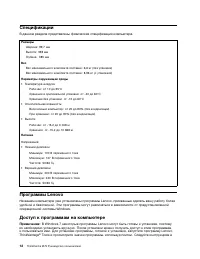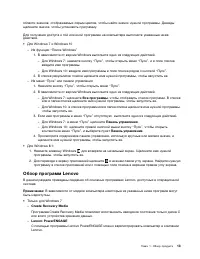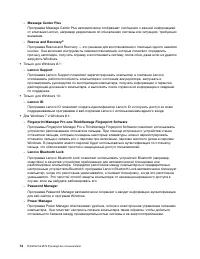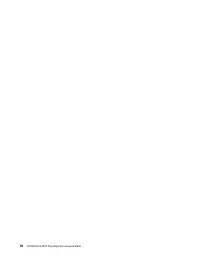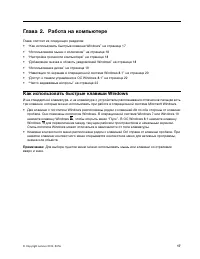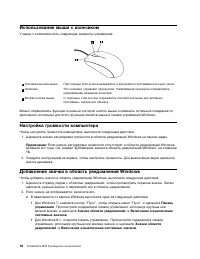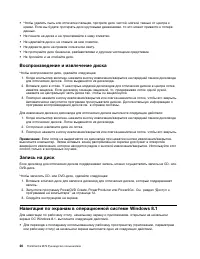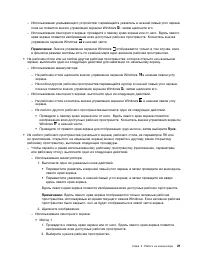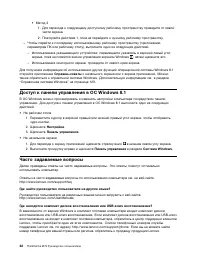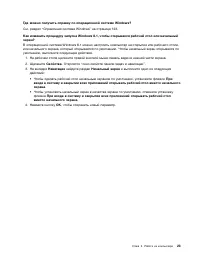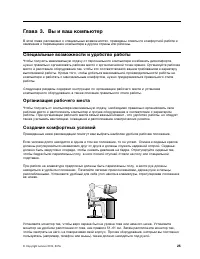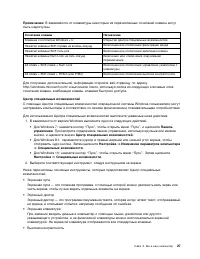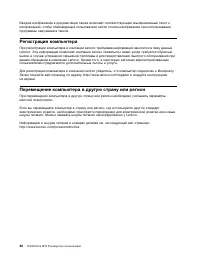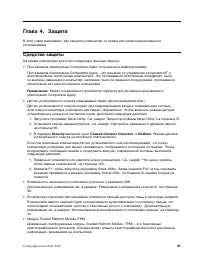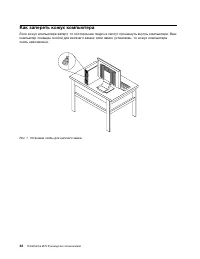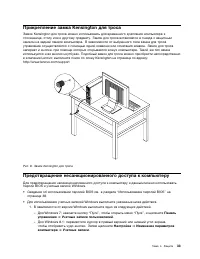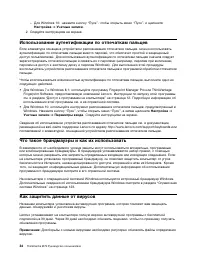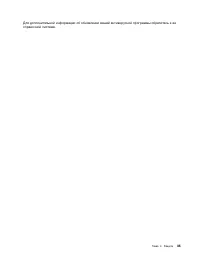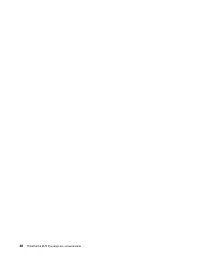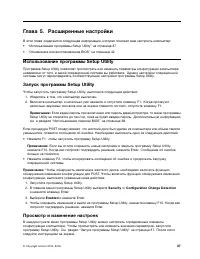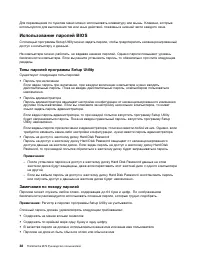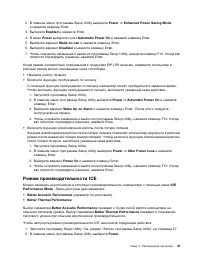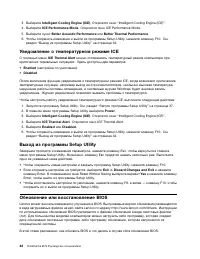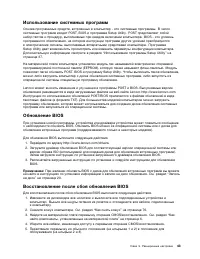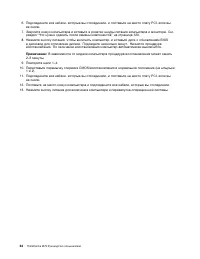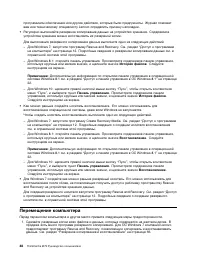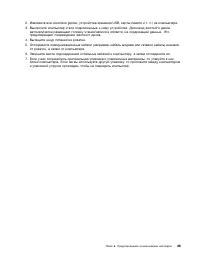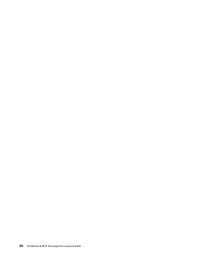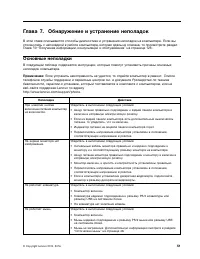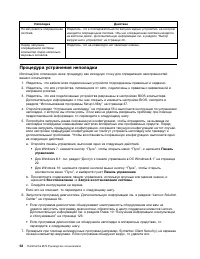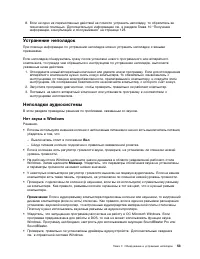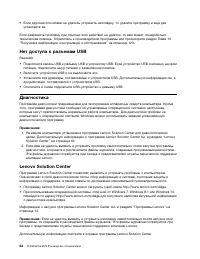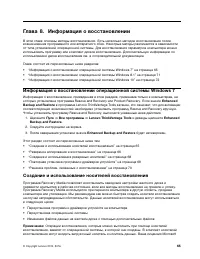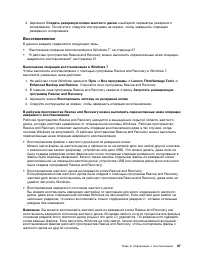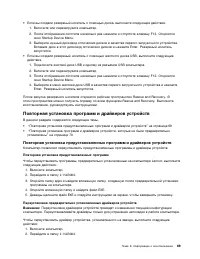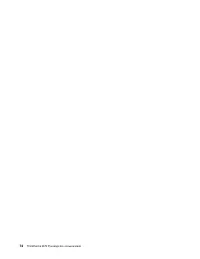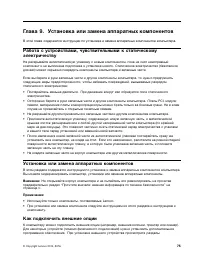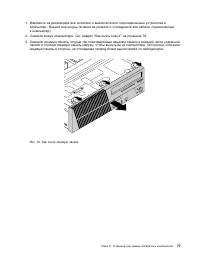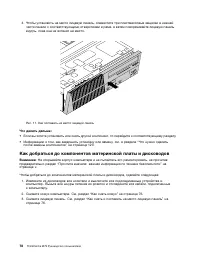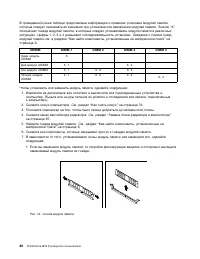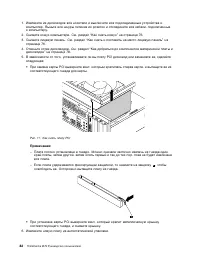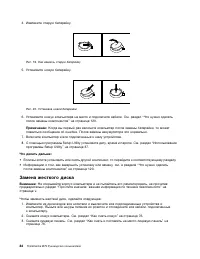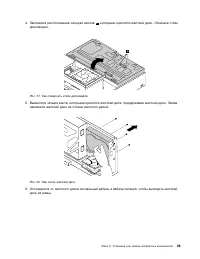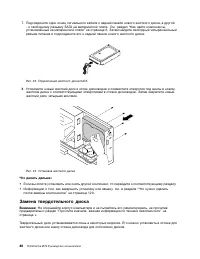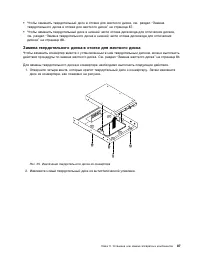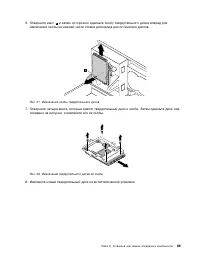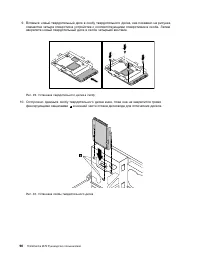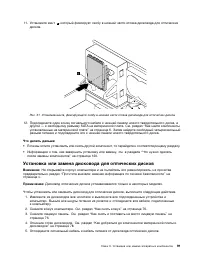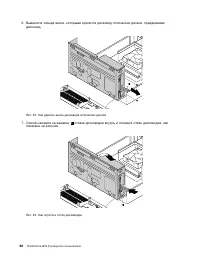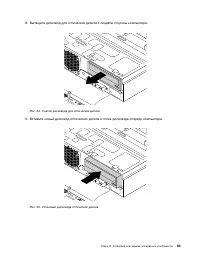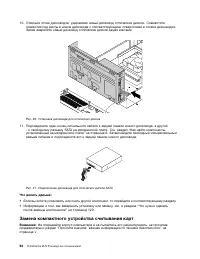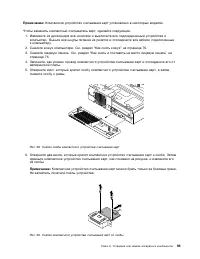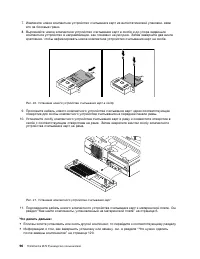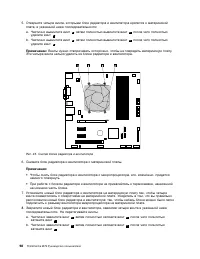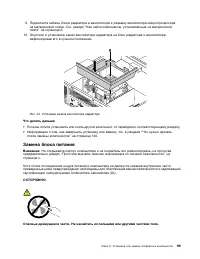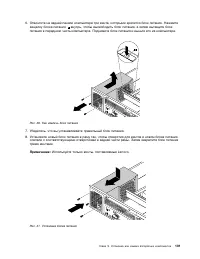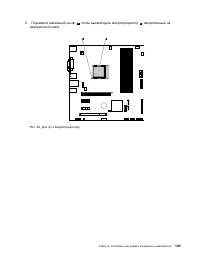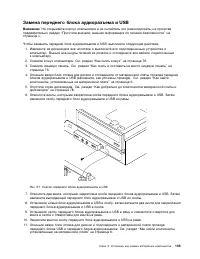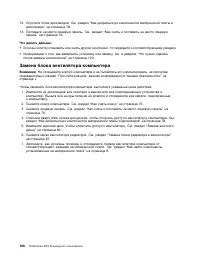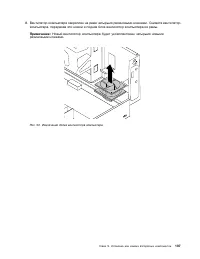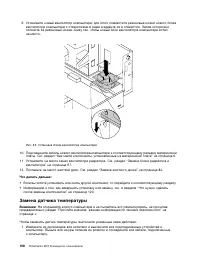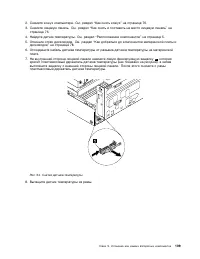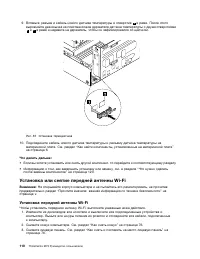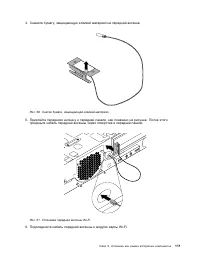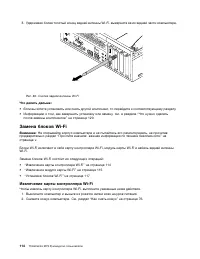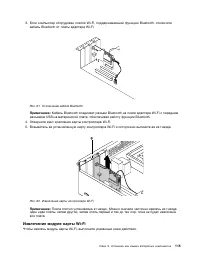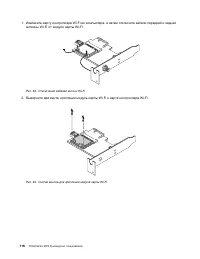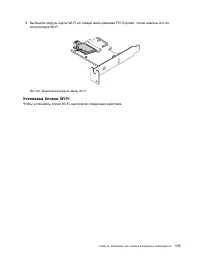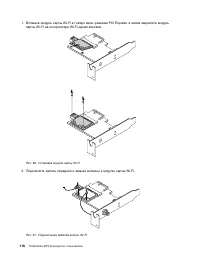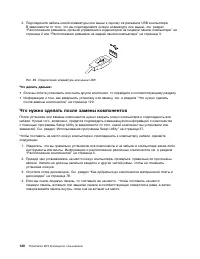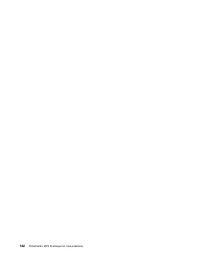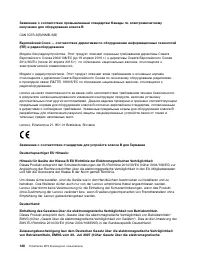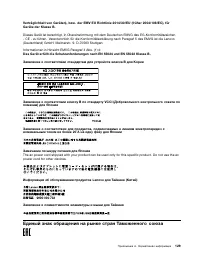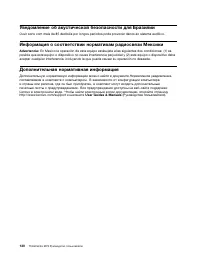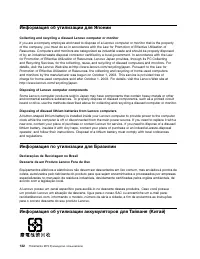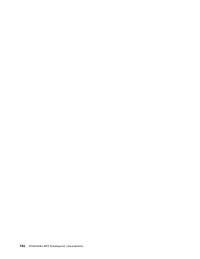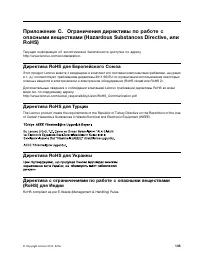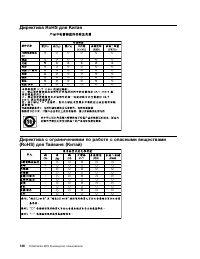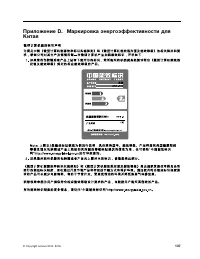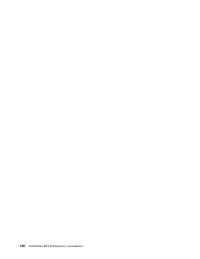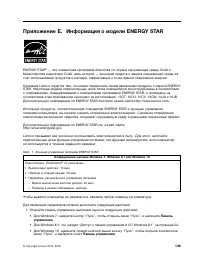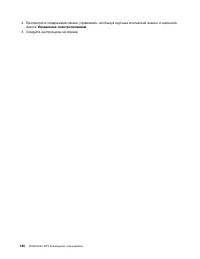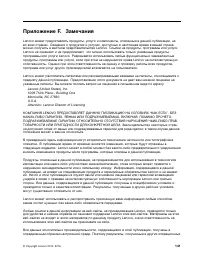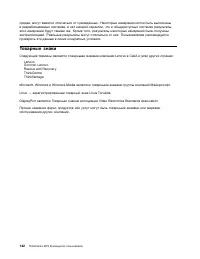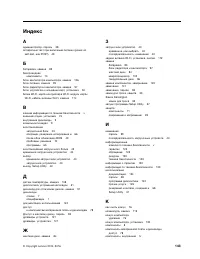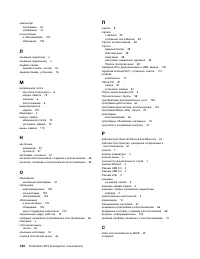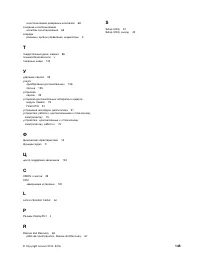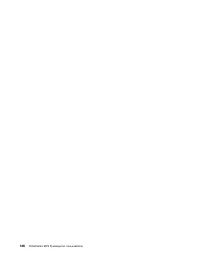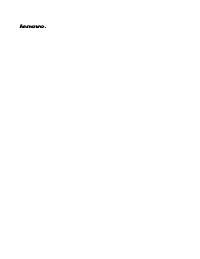Страница 3 - Содержание
Содержание Прочтите вначале: важнаяинформация по техникебезопасности. . . . . . . . . . . . . . v Перед использованием этого руководства . . . v Обслуживание и модернизация . . . . . . . . v Защита от статического электричества . . . . . viШнуры и адаптеры питания . . . . . . . . . . viУдлинители и ...
Страница 4 - ii
Восстановление после сбоя обновленияBIOS . . . . . . . . . . . . . . . . . 43 Глава 6. Предотвращениевозникновения неполадок . . . . . 45 Использование новейших версий программ . . 45 Получение новейших драйверов устройствдля вашего компьютера . . . . . . . . 45 Получение последних обновленийсистемы...
Страница 5 - iii
Справочная система Windows . . . . . . 123 Техника безопасности и гарантия . . . . 123 Веб-сайт Lenovo . . . . . . . . . . . . 123 Веб-сайт поддержки Lenovo . . . . . . . 124 Консультации и обслуживание . . . . . . . 124 Использование документации и программыдиагностики . . . . . . . . . . . . . 124...
Страница 7 - Перед использованием этого руководства; , который прилагается к продукту. Соблюдение; Обслуживание и модернизация
Прочтите вначале: важная информация по техникебезопасности В этой главе содержится информация о безопасности, с которой следует обязательно ознакомиться. Перед использованием этого руководства ОСТОРОЖНО:Перед тем, как использовать сведения, приведенные в этом руководстве, обязательнопрочитайте всю и...
Страница 8 - Защита от статического электричества; Шнуры и адаптеры питания
Опасные движущиеся части. Не касайтесь их пальцами или другими частями тела. ОСТОРОЖНО: Перед заменой CRU выключите компьютер и дайте ему остыть (3—5 минут), прежде чемоткрывать корпус. Защита от статического электричества Статический разряд вполне безобиден для вас, но может привести к серьезному п...
Страница 9 - vii
средств. Попадание жидкости может вызвать короткое замыкание, особенно если шнур или адаптерпитания изношен или поврежден в результате неаккуратного обращения. Жидкости также могутвызывать коррозию контактов шнура и (или) адаптера питания, что в свою очередь будет приводитьк их перегреву. Следите за...
Страница 10 - viii
Вставляйте вилку в розетку и вытаскивайте вилку из розетки с осторожностью. Внешние устройства Не подсоединяйте и не отсоединяйте кабели внешних устройств (за исключением кабелей USB),если компьютер включен, чтобы не повредить его. Если вы отсоединяете внешнее устройство,то выключите компьютер и под...
Страница 11 - ОПАСНО; Инструкция по работе с блоками питания; ix
Условия эксплуатации Оптимальные условия эксплуатации компьютера — температура от 10 до 35°C, относительнаявлажность — от 35 до 80%. Если компьютер хранится или транспортируется при температуре ниже10°C, то дайте ему медленно нагреться до оптимальной рабочей температуры от 10 до 35°C. Вэкстремальных...
Страница 12 - Очистка и обслуживание
Внутри данного устройства присутствует опасное напряжение, течет сильный ток и выделяетсязначительная энергия. Внутри этих узлов нет деталей, подлежащих обслуживанию. Если выполагаете, что с какой-то из этих деталей возникла проблема, обратитесь к специалисту. Очистка и обслуживание Держите компьюте...
Страница 13 - Глава 1. Обзор продукта; Расположение
Глава 1. Обзор продукта В данном разделе содержится следующая информация: • Расположение разъемов • Расположение компонентов • Расположение компонентов на материнской плате • Расположение внутренних дисков • Функции компьютера • Программы, предоставляемые Lenovo Расположение В данном разделе содержа...
Страница 15 - Расположение разъемов на задней панели компьютера
Расположение разъемов на задней панели компьютера На следующей иллюстрации показано расположение разъемов на задней панели компьютера.Некоторые разъемы на задней панели компьютера имеют цветовую маркировку; это помогаетопределить место подключения кабелей. 3 4 5 6 Рис. 2. Расположение разъемов на за...
Страница 17 - Расположение компонентов
Расположение компонентов На следующей иллюстрации показано расположение различных компонентов компьютера.Информацию о том, как открыть кожух компьютера, см. в разделе “Как снять кожух” на странице 76. Рис. 3. Расположение компонентов 1 Блок радиатора и вентилятора 2 Блок питания 3 Модули памяти 4 Ди...
Страница 18 - Как найти компоненты, установленные на материнской плате
Как найти компоненты, установленные на материнской плате На следующем рисунке показано расположение деталей на материнской плате. Рис. 4. Размещение компонентов материнской платы 1 Разъем питания микропроцессора 2 Разъем вентилятора микропроцессора 3 Гнездо модуля памяти 1 4 Гнездо модуля памяти 2 5...
Страница 19 - Расположение встроенных дисководов
Расположение встроенных дисководов Внутренние дисководы - это устройства, которые компьютер использует для хранения и считыванияданных. Установив в компьютер дополнительные дисководы, можно увеличить объем памяти дляхранения данных и обеспечить возможность чтения данных с других типов носителей. Вну...
Страница 20 - Компоненты
Расположение наклейки, на которой указаны тип и моделькомпьютера К компьютеру прикреплена этикетка, на которой указаны его тип и модель. При обращении в службуподдержки Lenovo информация о типе и модели компьютера помогает техническим специалистамопределить компьютер и быстрее предоставить услуги по...
Страница 24 - Спецификации; Программы Lenovo
Спецификации В данном разделе представлены физические спецификации компьютера. Размеры Ширина: 99,7 мм Высота: 338 мм Глубина: 385 мм Вес Вес максимального комплекта поставки: 6,6 кг (без упаковки) Вес максимального комплекта поставки: 8,96 кг (с упаковкой) Параметры окружающей среды • Температура в...
Страница 25 - Обзор программ Lenovo; Create Recovery Media
области значков, отображаемых серым цветом, чтобы найти значок нужной программы. Дваждыщелкните значок, чтобы установить программу. Для получения доступа к той или иной программе на компьютере выполните указанные нижедействия. • Для Windows 7 и Windows 10 – Из функции “Поиск Windows” 1. В зависимост...
Страница 27 - Lenovo Device Experience (или Lenovo PC Experience)
– System Update Программа System Update обеспечивает регулярный доступ к обновлениям системыкомпьютера, например обновлениям драйверов устройств, обновлениям программногообеспечения и обновлениям BIOS. Она получает от Lenovo Help Center информацию о новыхобновлениях для компьютера, а затем сортирует...
Страница 29 - Глава 2. Работа на компьютере; Как использовать быстрые клавиши Windows
Глава 2. Работа на компьютере Глава состоит из следующих разделов: • “Как использовать быстрые клавиши Windows” на странице 17 • “Использование мыши с колесиком” на странице 18 • “Настройка громкости компьютера” на странице 18 • “Добавление значка в область уведомлений Windows” на странице 18 • “Исп...
Страница 30 - Использование мыши с колесиком; Настройка громкости компьютера
Использование мыши с колесиком У мыши с колесиком есть следующие элементы управления: 1 Основная кнопка мыши При помощи этой кнопки выбирается и запускается программа или пункт меню. 2 Колесико Это колесико управляет прокруткой. Направление прокрутки определяетсянаправлением вращения колесика. 3 Вто...
Страница 31 - Использование диска
Примечание: Дополнительную информацию по открытию панели управления в операционной системе Windows 8.1 см. в разделе “Доступ к панели управления в ОСWindows 8.1” на странице 22. • Для Windows 10: нажмите кнопку “Пуск”, чтобы открыть меню “Пуск”. Затем щелкните Параметры ➙ Персонализация ➙ Панель зад...
Страница 33 - Пуск
– Использование указывающего устройства: перемещайте указатель в нижний левый угол экрана, пока не появится значок управления экраном Windows ; затем щелкните его. – Использование сенсорного экрана: проведите к левому краю экрана или от него. Вдоль левого края экрана появится изображение всех доступ...
Страница 34 - Доступ к панели управления в ОС Windows 8.1; Настройки; Часто задаваемые вопросы; Где найти руководство пользователя на другом языке?
• Метод 2 1. Для перехода к следующему доступному рабочему пространству проведите от левой части экрана. 2. Повторяйте действие 1, пока не перейдете к нужному рабочему пространству. – Чтобы перейти к последнему использованному рабочему пространству (приложению, параметрам ПК или рабочему столу), вып...
Страница 37 - Глава 3. Вы и ваш компьютер; Специальные возможности и удобство работы
Глава 3. Вы и ваш компьютер В этой главе рассказано о специальных возможностях, приведены советы по комфортной работе изамечания о перемещении компьютера в другие страны или регионы. Специальные возможности и удобство работы Чтобы получить максимальную отдачу от персонального компьютера и избежать д...
Страница 38 - Информация о специальных возможностях; Сочетания клавиш
Освещение и блики Разместите монитор так, чтобы свести к минимуму блики и отражения от верхнего освещения, окони прочих источников света. Отраженный от блестящих поверхностей свет может явится причинойраздражающих бликов на экране монитора. По возможности размещайте монитор под прямымуглом к окнам и...
Страница 43 - Средства защиты; Security
Глава 4. Защита В этой главе рассказано, как защитить компьютер от кражи или несанкционированногоиспользования. Средства защиты На вашем компьютере доступны следующие функции защиты: • Программное обеспечение Computrace Agent, встроенное в микропрограмму Программное обеспечение Computrace Agent – эт...
Страница 44 - Как запереть кожух компьютера
Как запереть кожух компьютера Если кожух компьютера заперт, то посторонние люди не смогут проникнуть внутрь компьютера. Вашкомпьютер оснащен скобой для висячего замка; если замок установлен, то кожух компьютераснять невозможно. Рис. 7. Установка скобы для висячего замка 32 ThinkCentre M79 Руководств...
Страница 45 - Прикрепление замка Kensington для троса; Предотвращение несанкционированного доступа к компьютеру
Прикрепление замка Kensington для троса Замок Kensington для троса можно использовать для временного крепления компьютера кстолешнице, столу или к другому предмету. Замок для троса вставляется в гнезда с защитнымзамком на задней панели компьютера. В зависимости от выбранного типа замка для тросаупра...
Страница 46 - Использование аутентификации по отпечаткам пальцев; Настройка; Что такое брандмауэры и как их использовать
– Для Windows 10: нажмите кнопку “Пуск”, чтобы открыть меню “Пуск”, и щелкните Настройка ➙ Учетные записи . 2. Следуйте инструкциям на экране. Использование аутентификации по отпечаткам пальцев Если клавиатура оснащена устройством распознавания отпечатков пальцев, можно использоватьаутентификацию по...
Страница 49 - Глава 5. Расширенные настройки; Использование программы Setup Utility; Просмотр и изменение настроек
Глава 5. Расширенные настройки В этой главе содержится следующая информация, которая поможет вам настроить компьютер: • “Использование программы Setup Utility” на странице 37 • “Обновление или восстановление BIOS” на странице 42 Использование программы Setup Utility Программа Setup Utility позволяет...
Страница 50 - Использование паролей BIOS; Типы паролей программы Setup Utility
Для перемещения по пунктам меню можно использовать клавиатуру или мышь. Клавиши, которыеиспользуются для выполнения тех или иных действий, показаны в нижней части каждого окна. Использование паролей BIOS С помощью программы Setup Utility можно задать пароли, чтобы предотвратить несанкционированныйдо...
Страница 51 - Настройка, изменение и удаление пароля; Стирание утерянного или забытого пароля (очистка CMOS); Разрешение и запрещение устройств
• Пароль должен заметно отличаться от ваших предыдущих паролей Настройка, изменение и удаление пароля Чтобы задать, изменить или удалить пароль, выполните следующие действия: 1. Запустите программу Setup Utility. См. раздел “Запуск программы Setup Utility” на странице 37. 2. В главном меню программы...
Страница 52 - Выбор загрузочного устройства; Как выбрать временное загрузочное устройство; Startup; Переход в режим соответствия требованиям к продуктам ErP LPS
2. В главном меню программы Setup Utility выберите Devices . 3. В зависимости от устройства, которое вы хотите разрешить или запретить, сделайте следующее: • Выберите USB Setup , чтобы разрешить или запретить устройство USB. • Выберите ATA Drive Setup , чтобы разрешить или запретить внешнее или внут...
Страница 53 - Режим производительности ICE
2. В главном меню программы Setup Utility выберите Power ➙ Enhanced Power Saving Mode и нажмите клавишу Enter. 3. Выберите Enabled и нажмите Enter. 4. В меню Power выберите пункт Automatic Power On и нажмите клавишу Enter. 5. Выберите вариант Wake on Lan и нажмите клавишу Enter. 6. Выберите вариант ...
Страница 55 - Восстановление после сбоя обновления BIOS
Использование системных программ Основа программных средств, встроенных в компьютер - это системные программы. В числосистемных программ входят POST, BIOS и программа Setup Utility. POST представляет собойнабор тестов и процедур, выполняемых при каждом включении компьютера. BIOS - это уровеньпрограм...
Страница 57 - Глава 6. Предотвращение возникновения неполадок; Использование новейших версий программ; Получение последних обновлений системы
Глава 6. Предотвращение возникновения неполадок В этой главе рассказано, как предотвратить возникновение распространенных неполадок иобеспечить стабильную работу компьютера. Использование новейших версий программ В большинстве случаев рекомендуется иметь последние обновления операционной системы,пос...
Страница 58 - Компьютер
2. Следуйте инструкциям на экране. Очистка и обслуживание Если вы будете ухаживать за вашим компьютером, то он будет надежно работать. Ниже приведенаинформация, которая поможет вам поддерживать компьютер в наилучшем состоянии. Общие рекомендации Ниже приведено несколько общих рекомендаций, которые п...
Страница 59 - Экран; Как почистить поверхность жидкокристаллического монитора; Рекомендации по обслуживанию
Чтобы почистить оптическую мышь, сделайте следующее: 1. Выключите компьютер. 2. Отсоедините кабель мыши от компьютера. 3. Переверните мышь для осмотра линзы. • Если на линзах видны пятна, то осторожно протрите линзы ватным тампоном. • Если на линзах есть пыль, то осторожно сдуйте ее. 4. Проверьте по...
Страница 60 - Перемещение компьютера
программном обеспечении или другие действия, которые были предприняты. Журнал поможетвам или техническому специалисту Lenovo определить причину неполадки. • Регулярно выполняйте резервное копирование данных на устройство хранения. Содержимое устройства хранения можно восстановить из резервной копии....
Страница 63 - Глава 7. Обнаружение и устранение неполадок; Основные неполадки
Глава 7. Обнаружение и устранение неполадок В этой главе описываются способы диагностики и устранения неполадок на компьютере. Если выстолкнулись с неполадкой в работе компьютера, которая здесь не описана, то просмотрите разделГлава 10 “Получение информации, консультаций и обслуживания” на странице ...
Страница 64 - Процедура устранения неполадки; Панель; Панель управления; Восстановление
Неполадка Действие Не запускается операционнаясистема. Убедитесь, что в последовательности запуска задано устройство, на которомнаходится операционная система. Обычно операционная система находитсяна жестком диске. Дополнительную информацию см. в разделе “Выборзагрузочного устройства” на странице 40...
Страница 65 - Нет звука в Windows; Вкл
8. Если ни одно из перечисленных действий не помогло устранить неполадку, то обратитесь за технической помощью. Дополнительную информацию см. в разделе Глава 10 “Получениеинформации, консультаций и обслуживания” на странице 123. Устранение неполадок При помощи информации по устранению неполадок можн...
Страница 66 - Работает только одна колонка; Уровни; Неполадки CD-дисководов; Не удается обратиться к CD- или DVD-диску; Неполадки DVD-дисководов; Черный экран вместо DVD-видео
Работает только одна колонка Решения. • Убедитесь, что штекер кабеля колонок до конца вставлен в разъем на компьютере. • Убедитесь, что кабель, соединяющий левую и правую колонки, надежно подсоединен. • Щелкните значок динамика в области уведомлений Windows. Затем щелкните значок динамика в верхней ...
Страница 67 - Периодически возникающие неполадки
• Закройте все открытые файлы и перезагрузите компьютер. Фильм DVD не воспроизводится Решения. • Убедитесь, что поверхность диска не загрязнена и не поцарапана. • Проверьте код региона на диске или на упаковке диска. Возможно, нужно приобрести диск с кодом региона, в котором вы используете компьютер...
Страница 68 - Проблемы с клавиатурой или мышью; Клавиши на клавиатуре не работают
Некоторые или все жесткие диски не отображаются в программе Setup Utility Признак: некоторые или все жесткие диски не отображаются в программе Setup Utility Что нужно сделать: • Проверьте, правильно ли подключены все сигнальные кабели и кабели питания жестких дисков. • Проверьте, правильно ли сконфи...
Страница 70 - Неполадки монитора; При включенном компьютере гаснет экран
• Трансивер полностью установлен. Неполадки монитора В этом разделе приведены решения по проблемам, связанным с монитором. При включенном компьютере гаснет экран Решения. Возможно, включена программа-заставка либо срабатывает диспетчер питания.Выполните одно из указанных ниже действий. • Нажмите кла...
Страница 71 - Неполадки сети; Неполадки Ethernet
Неполадки сети В этом разделе приведены решения по проблемам, связанным с сетью. Неполадки Ethernet Не удается подключить компьютер к сети Решения. • Подключите кабель от разъема Ethernet к разъему RJ45 концентратора. • Установите последние драйверы для устройств компьютера. Чтобы проверить, что исп...
Страница 73 - Низкая производительность и зависания; Недостаточно свободного места на жестком диске
Подключенное к компьютеру дополнительное оборудование неработает Решение. Информацию по правильному подключению см. в документации, поставляемой сдополнительным оборудованием. Низкая производительность и зависания В этом разделе приведены решения по проблемам, связанным с производительностью компьют...
Страница 74 - Недостаточно памяти; Принтер не работает
2. В зависимости от версии Windows выполните одно из следующих действий. • Для Windows 7: нажмите кнопку “Пуск”, чтобы открыть меню “Пуск”, и щелкните Компьютер . • Для Windows 8.1: откройте проводник. • Для Windows 10: нажмите кнопку “Пуск”, чтобы открыть меню “Пуск”, и щелкните Проводник ➙ Этот ко...
Страница 75 - Неполадки программ; Некоторые прикладные программы не работают должным образом
• При добавлении одного адаптера последовательного соединения установите его правильно. Неполадки программ В этом разделе приведены решения по проблемам, связанным с программным обеспечением. При использовании функции сортировки даты сортируются в неправильномпорядке Решение. Некоторые программы, ра...
Страница 76 - Нет доступа к разъемам USB; Диагностика
• Если другими способами не удалось устранить неполадку, то удалите программу и еще раз установите ее. Если разрешить проблему при помощи этих действий не удается, то вам может понадобитьсятехническая помощь. Обратитесь к производителю программы или просмотрите раздел Глава 10“Получение информации, ...
Страница 77 - Глава 8. Информация о восстановлении; Информация о восстановлении операционной системы Windows 7
Глава 8. Информация о восстановлении В этой главе описаны методы восстановления. Есть несколько методов восстановления послевозникновения программного или аппаратного сбоя. Некотрые методы различаются в зависимостиот типа установленой операционной системы. Для восстановления параметров компьютера мо...
Страница 78 - Резервное копирование и восстановление; Резервное копирование
Windows позволяет создать только один носитель данных. Рекомендуется хранить носителивосстановления в надежном месте после создания. Создание носителей восстановления Примечание: В Windows 7 можно создавать носители восстановления с использованием дисков или внешних USB-накопителей. Чтобы создать но...
Страница 80 - Создание и использование резервных носителей; Создание резервных носителей
Для выполнения операции восстановления из рабочего пространства Rescue and Recovery выполнитеследующие действия. 1. Включите или перезагрузите компьютер. 2. При появлении экрана с логотипом нажмите клавишу Enter, а затем — клавишу F11, чтобы войти в рабочее пространство Rescue and Recovery. 3. Если ...
Страница 81 - Повторная установка программ и драйверов устройств; Повторная установка предустановленных программ
• Если вы создали резервный носитель с помощью диска, выполните следующие действия. 1. Включите или перезагрузите компьютер. 2. После отображения логотипа несколько раз нажмите и отпустите клавишу F12. Откроется окно Startup Device Menu. 3. Выберите нужный дисковод оптических дисков в качестве перво...
Страница 82 - Решение проблем, связанных с восстановлением
3. Откройте папку DRIVERS и найдите вложенную папку, созданную после заводской установки устройства на компьютере, например AUDIO или VIDEO. 4. Откройте вложенную папку. 5. Выполните одно из указанных ниже действий. • Найдите файл EXE. Дважды щелкните файл EXE и следуйте инструкциям на экране, чтобы...
Страница 84 - Информация о восстановлении операционной системы Windows 10
1. Переместите курсор в верхний правый или нижний правый угол экрана, чтобы отобразить чудо-кнопки. Щелкните Настройки ➙ Изменение параметров компьютера ➙ Обновление и восстановление ➙ Восстановление . 2. В разделе Особые варианты загрузки щелкните Перезагрузить сейчас ➙ Диагностика ➙ Дополнительные...
Страница 87 - Глава 9. Установка или замена аппаратных компонентов; Установка или замена аппаратных компонентов; Как подключить внешние опции
Глава 9. Установка или замена аппаратных компонентов В этой главе содержатся инструкции по установке и замене аппаратных компонентов компьютера. Работа с устройствами, чувствительными к статическомуэлектричеству Не раскрывайте антистатическую упаковку с новым компонентом, пока не снят неисправныйком...
Страница 88 - Как снять кожух; Как снять и поставить на место лицевую панель
“Расположение разъемов, органов управления и индикаторов на лицевой панели компьютера” настранице 2 и “Расположение разъемов на задней панели компьютера” на странице 3, чтобы найтинужный разъем. Подключите устройство и установите нужное программное обеспечение илидрайверы устройства в соответствии с...
Страница 90 - Как добраться до компонентов материнской платы и дисководов
4. Чтобы установить на место лицевую панель, совместите три пластмассовые защелки в нижней части панели с соответствующими отверстиями в раме, а затем поворачивайте лицевую панельвнутрь, пока она не встанет на место. 1 2 Рис. 11. Как поставить на место лицевую панель Что делать дальше: • Если вы хот...
Страница 91 - Установка или замена модуля памяти
4. Откиньте отсек дисководов, чтобы получить доступ ко всем внутренним дисководам, кабелям и другим компонентам. Рис. 12. Как откинуть отсек дисководов 5. Чтобы опустить отсек дисководов, слегка нажмите на защелку 1 отсека дисководов внутрь и откиньте отсек дисководов, как показано на рисунке. Рис. ...
Страница 93 - Установка или замена платы PCI
• В случае установки модуля памяти откройте фиксирующие защелки гнезда модуля памяти, в который вы хотите установить новый модуль. Рис. 15. Как открыть фиксирующие защелки 8. Приложите новый модуль памяти к гнезду. Убедитесь, что паз на модуле памяти 1 совпадает с выступом гнезда 2 материнской платы...
Страница 95 - Замена аккумулятора
7. Вставьте новую плату PCI в соответствующее гнездо на материнской плате. Затем закрепите новую плату PCI винтом. 5 6 3 4 Рис. 18. Установка платы PCI 8. При необходимости подсоедините кабели, которые находились между платой PCI и материнской платой. Информацию о том, как идентифицировать различные...
Страница 96 - Замена жесткого диска
4. Извлеките старую батарейку. Рис. 19. Как извлечь старую батарейку 5. Установите новую батарейку. Рис. 20. Установка новой батарейки 6. Установите кожух компьютера на место и подключите кабели. См. раздел “Что нужно сделать после замены компонентов” на странице 120. Примечание: Когда вы первый раз...
Страница 98 - Замена твердотельного диска
7. Подсоедините один конец сигнального кабеля к задней панели нового жесткого диска, а другой - к свободному разъему SATA на материнской плате. См. раздел “Как найти компоненты,установленные на материнской плате” на странице 6. Затем найдите свободный четырехжильныйразъем питания и подсоедините его ...
Страница 99 - Замена твердотельного диска в отсеке для жесткого диска
• Чтобы заменить твердотельный диск в отсеке для жесткого диска, см. раздел “Замена твердотельного диска в отсеке для жесткого диска” на странице 87. • Чтобы заменить твердотельный диск в нижней части отсека дисковода для оптических дисков, см. раздел “Замена твердотельного диска в нижней части отсе...
Страница 103 - Установка или замена дисковода для оптических дисков
11. Установите винт 1 , который фиксирует скобу в нижней части отсека дисковода для оптических дисков. Рис. 31. Установка винта, фиксирующего скобу в нижней части отсека дисковода для оптических дисков 12. Подсоедините один конец сигнального кабеля к нижней панели нового твердотельного диска, а друг...
Страница 106 - Замена компактного устройства считывания карт
10. Откиньте отсек дисководов, удерживая новый дисковод оптических дисков. Совместите отверстия под винты в новом дисководе с соответствующими отверстиями в отсеке дисководов.Затем закрепите новый дисковод оптических дисков двумя винтами. Рис. 36. Установка дисковода для оптических дисков 11. Подсое...
Страница 109 - Замена блока радиатора и вентилятора
Замена блока радиатора и вентилятора Внимание: Не открывайте корпус компьютера и не пытайтесь его ремонтировать, не прочитав предварительно раздел “Прочтите вначале: важная информация по технике безопасности” настранице v. ОСТОРОЖНО: Блок радиатора и вентилятора может быть очень горячим. Перед сняти...
Страница 111 - Замена блока питания
9. Подключите кабель блока радиатора и вентилятора к разъему вентилятора микропроцессора на материнской плате. См. раздел “Как найти компоненты, установленные на материнскойплате” на странице 6. 10. Опустите и установите канал вентилятора радиатора на блок радиатора и вентилятора, зафиксировав его в...
Страница 114 - Замена микропроцессора
9. Подключите кабели питания ко всем дисководам и к материнской плате. См. раздел “Как найти компоненты, установленные на материнской плате” на странице 6. 10. Опускайте канал вентилятора радиатора сверху на блок радиатора и вентилятора, пока два отверстия под винты в канале вентилятора радиатора не...
Страница 117 - Замена переднего блока аудиоразъема и USB
Замена переднего блока аудиоразъема и USB Внимание: Не открывайте корпус компьютера и не пытайтесь его ремонтировать, не прочитав предварительно раздел “Прочтите вначале: важная информация по технике безопасности” настранице v. Чтобы заменить передний блок аудиоразъемов и USB, выполните следующие де...
Страница 118 - Замена блока вентилятора компьютера
12. Опустите отсек дисководов. См. раздел “Как добраться до компонентов материнской платы и дисководов” на странице 78. 13. Поставьте на место лицевую панель. См. раздел “Как снять и поставить на место лицевую панель” на странице 76. Что делать дальше: • Если вы хотите установить или снять другой ко...
Страница 120 - Замена датчика температуры
9. Установите новый вентилятор компьютера; для этого совместите резиновые ножки нового блока вентилятора компьютера с отверстиями в раме и вдавите их в отверстия. Затем осторожнопотяните за резиновые ножки снизу так, чтобы новый блок вентилятора компьютера встална место. Рис. 53. Установка блока вен...
Страница 122 - Установка или снятие передней антенны Wi-Fi; Установка передней антенны Wi-Fi
9. Вставьте разъем и кабель нового датчика температуры в отверстие 1 в раме. После этого выровняйте два язычка на пластмассовом держателе датчика температуры с двумя отверстиями 1 и 2 в раме и надавите на держатель, чтобы он зафиксировался со щелчком. Рис. 55. Установка термодатчика 10. Подсоедините...
Страница 124 - Снятие передней антенны Wi-Fi; Установка или снятие задней антенны Wi-Fi
Что делать дальше: • Если вы хотите установить или снять другой компонент, то перейдите к соответствующему разделу. • Информацию о том, как завершить установку или замену, см. в разделе “Что нужно сделать после замены компонентов” на странице 120. Снятие передней антенны Wi-Fi Чтобы снять переднюю а...
Страница 125 - Установка задней антенны Wi-Fi; Снятие задней антенны Wi-Fi
Установка задней антенны Wi-Fi Чтобы установить заднюю антенну Wi-Fi, выполните указанные ниже действия. 1. Извлеките из дисководов все носители и выключите все подсоединенные устройства и компьютер. Выньте все шнуры питания из розеток и отсоедините все кабели, подключенныек компьютеру. 2. Подсоедин...
Страница 126 - Извлечение карты контроллера Wi-Fi
3. Удерживая более толстый конец задней антенны Wi-Fi, выверните ее из задней части компьютера. 5 6 3 4 Рис. 60. Снятие задней антенны Wi-Fi Что делать дальше: • Если вы хотите установить или снять другой компонент, то перейдите к соответствующему разделу. • Информацию о том, как завершить установку...
Страница 127 - Извлечение модуля карты Wi-Fi
3. Если компьютер оборудован платой Wi-Fi, поддерживающей функцию Bluetooth, отключите кабель Bluetooth от платы адаптера Wi-Fi. Рис. 61. Отключение кабеля Bluetooth Примечание: Кабель Bluetooth соединяет разъем Bluetooth на плате адаптера Wi-Fi с передним разъемом USB на материнской плате, обеспечи...
Страница 129 - Установка блоков Wi-Fi
3. Вытащите модуль карты Wi-Fi из гнезда мини-разъема PCI Express, чтобы извлечь его из контроллера Wi-Fi. Рис. 65. Извлечение модуля карты Wi-Fi Установка блоков Wi-Fi Чтобы установить блоки Wi-Fi, выполните следующие действия. Глава 9. Установка или замена аппаратных компонентов 117
Страница 131 - Замена клавиатуры и мыши
3. Найдите на материнской плате два гнезда для карт PCI Express x1. См. раздел “Как найти компоненты, установленные на материнской плате” на странице 6. 4. Если установленный модуль Wi-Fi поддерживает функцию Bluetooth, воспользуйтесь кабелем Bluetooth, чтобы подключить разъем Bluetooth на адаптере ...
Страница 132 - Что нужно сделать после замены компонентов
2. Подсоедините кабель новой клавиатуры или мыши к одному из разъемов USB компьютера. В зависимости от того, что вы подсоединяете (новую клавиатуру или мышь), см. раздел“Расположение разъемов, органов управления и индикаторов на лицевой панели компьютера” настранице 2 или “Расположение разъемов на з...
Страница 133 - Как загрузить драйверы устройств
5. Установите кожух компьютера относительно рамы так, чтобы направляющие на кожухе совпали с направляющими на раме. После этого сдвигайте кожух компьютера в направлении лицевойпанели, пока он не встанет на место и не закроется. Затем закрепите кожух компьютера двумявинтами. 5 6 3 4 Рис. 70. Как пост...
Страница 135 - Справка и; Техника безопасности и гарантия
Глава 10. Получение информации, консультаций иобслуживания В этой главе содержится информация о поддержке, обслуживании и технической помощи дляпродуктов, выпускаемых Lenovo. Источники информации Вы можете использовать информацию из этого раздела, чтобы обратиться к ресурсам, в которыхсодержится цен...
Страница 137 - Прочие услуги
В течение гарантийного срока предоставляются следующие услуги: • Выявление причин неполадок - Квалифицированные сотрудники помогут вам определить причины неполадок аппаратных средств и решить, что следует предпринять для их устранения. • Ремонт аппаратных средств - Если неполадка связана с аппаратны...
Страница 138 - Product & Service Warranty; Приобретение дополнительных услуг
Чтобы определить, подпадает ли ваш компьютер под условия международной гарантии, иизучить список стран или регионов, на которые распространяются ее условия, посетите веб-сайтhttp://www.lenovo.com/support. Щелкните Product & Service Warranty (Гарантия на продукцию и обслуживание), а затем следуйт...
Страница 139 - Приложение A. Нормативная информация; Замечания по классификации для экспорта
Приложение A. Нормативная информация Текущая информация о соответствии доступна по адресу http://www.lenovo.com/compliance. Замечания по классификации для экспорта На этот продукт распространяется действие Правил экспортного контроля США (United StatesExport Administration Regulations — (EAR) и ему ...
Страница 140 - Deutschsprachiger EU Hinweis:
Заявление о соответствии промышленным стандартам Канады по электромагнитномуизлучению для оборудования класса B CAN ICES-3(B)/NMB-3(B) Европейский Союз — соответствие директивам по оборудованию информационных технологий(ITE) и радиооборудованию Модели без радиоустройства. Этот продукт отвечает охран...
Страница 141 - Единый знак обращения на рынке стран Таможенного союза
Verträglichkeit von Geräten), bzw. der EMV EU Richtlinie 2014/30/EU (früher 2004/108/EC), fürGeräte der Klasse B. Dieses Gerät ist berechtigt, in Übereinstimmung mit dem Deutschen EMVG das EG-Konformitätszeichen- CE - zu führen. Verantwortlich für die Konformitätserklärung nach Paragraf 5 des EMVG i...
Страница 142 - User Guides & Manuals
Уведомление об акустической безопасности для Бразилии Ouvir sons com mais de 85 decibéis por longos períodos pode provocar danos ao sistema auditivo. Информация о соответствии нормативам радиосвязи Мексики Advertencia: En Mexico la operación de este equipo estásujeta a las siguientes dos condiciones...
Страница 143 - Приложение B. Информация по WEEE и утилизации; Важная информация о WEEE; Информация о WEEE для Венгрии
Приложение B. Информация по WEEE и утилизации Lenovo поддерживает владельцев оборудования, связанного с информационными технологиями(Information Technology, IT), которые ответственно подходят к утилизации ненужного оборудования.Lenovo предлагает комплекс программ и услуг, которые помогут владельцам ...
Страница 145 - Информация об утилизации аккумуляторов для Европейского союза; Примечание
Информация об утилизации аккумуляторов для Европейского союза Примечание : эта отметка относится только к странам на территории Европейского союза (ЕС). Аккумуляторы и их упаковка маркируются в соответствии с Европейской директивой 2006/66/ECв отношении батарей и аккумуляторов и их утилизации. Дирек...
Страница 151 - Приложение E. Информация о модели ENERGY STAR
Приложение E. Информация о модели ENERGY STAR ENERGY STAR ® — это совместная программа Агентства по охране окружающей среды США и Министерства энергетики США, цель которой — экономия средств и защита окружающей среды засчет использования продуктов и методов, эффективных с точки зрения сбережения эне...
Страница 152 - Управление электропитанием
2. Просмотрите содержимое панели управления, используя крупные или мелкие значки, и щелкните значок Управление электропитанием . 3. Следуйте инструкциям на экране. 140 ThinkCentre M79 Руководство пользователя
Страница 153 - Приложение F. Замечания
Приложение F. Замечания Lenovo может предоставлять продукты, услуги и компоненты, описанные в данной публикации, нево всех странах. Сведения о продуктах и услугах, доступных в настоящее время в вашей стране,можно получить в местном представительстве Lenovo. Ссылки на продукты, программы или услугиLe...
Страница 154 - Товарные знаки
средах, могут заметно отличаться от приведенных. Некоторые измерения могли быть выполненыв разрабатываемых системах, и нет никакой гарантии, что в общедоступных системах результатыэтих измерений будут такими же. Кроме того, результаты некоторых измерений были полученыэкстраполяцией. Реальные результ...
Страница 155 - Индекс
Индекс А администратор, пароль 38 аппаратный тест при включении питания (power-on self-test, или POST) 43 Б батарейка, замена 83 беспроводная компоненты 10 блок вентилятора компьютера, замена 106 блок питания, замена 99 блок радиатора и вентилятора, замена 97 блок устройства считывания карт, установ...